- Central de conhecimento
- CRM
- Configurações de objeto
- Personalizar as exibições de quadro para objetos com pipelines
Personalizar as exibições de quadro para objetos com pipelines
Ultima atualização: 8 de Dezembro de 2025
Disponível com qualquer uma das seguintes assinaturas, salvo menção ao contrário:
Em uma exibição de quadro , você pode gerenciar seus registros em um layout de cartão. Para negócio, ticket, ativado pelo administrador (por exemplo, serviços) e registros de objeto personalizado, você pode filtrar por pipeline. Para as vistas de contato e empresa, a pipeline é Fase do ciclo de vida. Você pode personalizar os cartões de placa para exibir as informações que se ajustam às suas necessidades comerciais. Os usuários também podem personalizar os cartões para mostrar dados relevantes para eles. Por exemplo, como Superadministrador , você pode configurar todas as placas de placa para mostrar quatro propriedades específicas. Em seguida, um usuário pode reordenar os quatro existentes e adicionar duas propriedades adicionais relevantes para sua função.
Observação: sua conta pode usar nomes personalizados para cada objeto (por exemplo, conta em vez de empresa). Este artigo se refere aos objetos por seus nomes padrão de HubSpot.
Gerenciar a aparência das placas de placa em uma pipeline
Assinatura necessária Uma assinatura do Sales hub Enterprise é necessária para usar a seção de aprovações.
Permissões necessárias As permissões de Superadministrador são necessárias para configurar Para todos, incluindo quatro propriedades padrão exibidas nos cartões para toda a conta.
Você pode personalizar as informações mostradas em um cartão do painel em uma pipeline. Dependendo do objeto, você verá diferentes opções de seção, incluindo:
- Atividades: exibe a última e a próxima atividade (por exemplo, Tarefa 3 meses atrás). Você pode alternar essa exibição, inatividade do cartão e configurar o tempo de inatividade (por exemplo, 14 dias sem atividade, realce o cartão como inativo). Para ofertas e tíquetes, as atividades são exibidas em registros em um estágio de pipeline aberta.
- Aprovações: exibe o status do processo de aprovação e os detalhes das negociações. Esta seção aparece somente para pipelines em que as aprovações estão ativadas e não pode ser editada ou removida.
- Cotações Associadas: exibe um nome de orçamento, comprador e empresa associados em um cartão de negócio. Se várias cotações estiverem associadas ao negócio, você poderá clicar no botão Exibir [número] para ver todas as cotações no painel direito.
- Associações: exibe [objeto]-para-empresa e [objeto]-para-contato associações. Você pode reordená-los, filtrar por rótulo de associação ou mostrar a imagem do registro .
- Prioridade: exibe itens-chave para facilitar a priorização, como etiquetas de objeto codificadas por cores ou etiquetas e a pontuação do negócio (por exemplo, sua conta tem uma etiqueta de negócio vermelha para negociações com a Data de fechamento com valor de mais de um dia atrás.)
- Propriedades: exibe os valores de propriedade do registro. Você pode reordená-los e alternar a exibição do nome e do valor da propriedade ou apenas do valor. Adicione duas propriedades adicionais relevantes às suas necessidades.
Observe: ao visualizar registros em exibições de quadro, se um registro não tiver um valor para uma propriedade selecionada, a propriedade não aparecerá no cartão para esse registro.
Dependendo do objeto, você também verá diferentes opções de ação rápida, incluindo:
- Visualização: exibe uma visualização do registro.
- Sumário: gera um sumário do AI do registro. Saiba mais sobre o Breeze.
- Criar um e-mail: abra uma caixa de diálogo para criar um e-mail que se registre no registro.
- Criar uma observação: abra uma caixa de diálogo para criar uma observação que registre no registro.
- Fazer uma chamada telefônica: abra o Chamadas da hubspot.
- Criar uma tarefa: abra uma caixa de diálogo para criar uma tarefa que se conecte ao registro.
- Agendar uma reunião: abra uma caixa de diálogo para agendar uma reunião que se conecta ao registro.
Para editar os cartões de tabuleiro:
- Navegue até a guia da exibição de pipelines que deseja personalizar (por exemplo, Na sua conta HubSpot, acesse CRM > Negócios.).
- Clique no ícone configurar.

- No painel direito, na seção Card setup (Configuração do cartão), clique em Edit (Editar) e selecione ManageFor my (Para mim mesmo)
- No assistente de configuração:
- Clique em Editar em uma seção.
- Faça as alterações desejadas.
- Clique em Atualizar.
- Repita para seções adicionais.
- Na parte superior direita, clique em Salvar para retornar às exibições de quadro das pipelines.
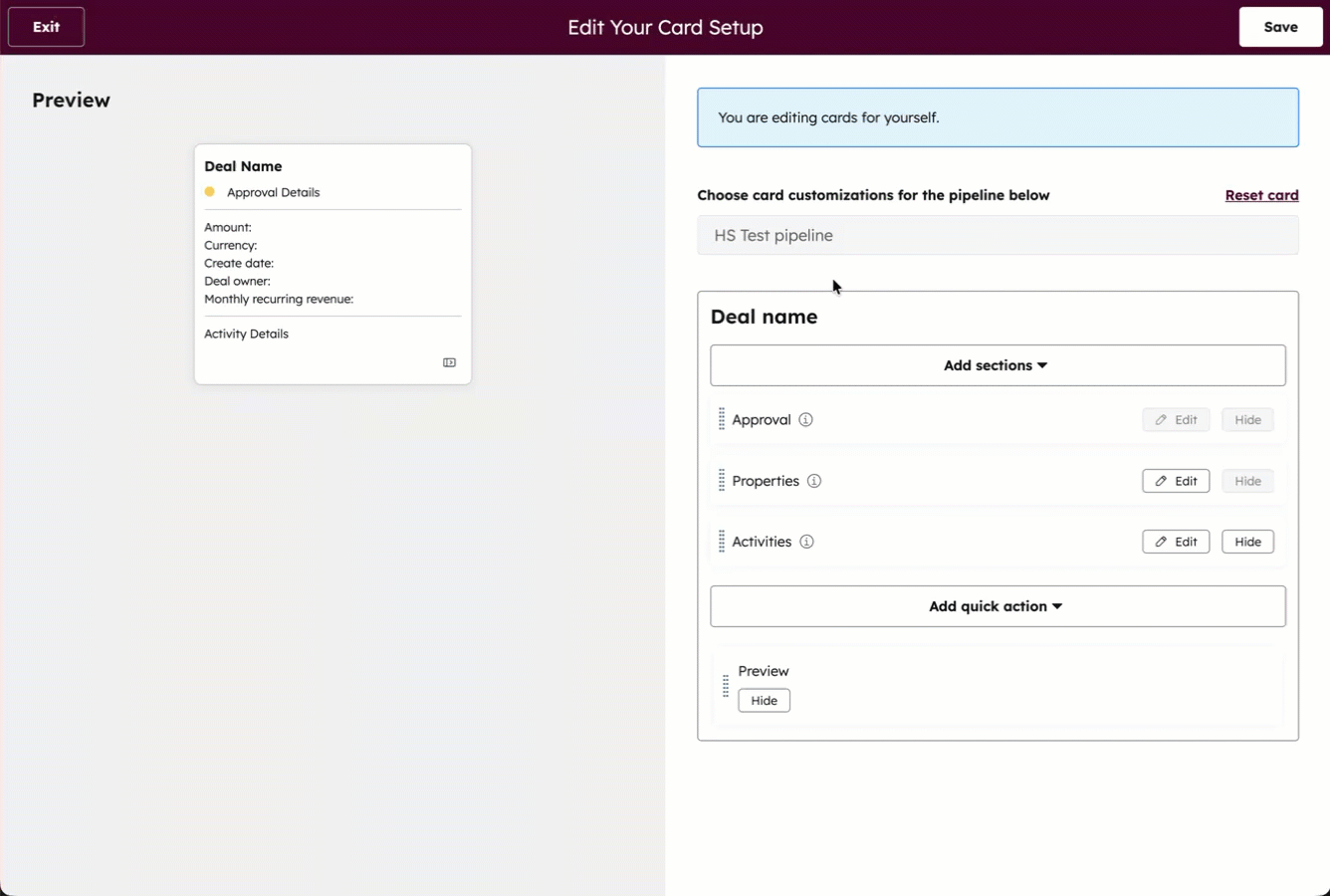
Adicionar seções ou ações rápidas
- Navegue até o editor do painel de discussão.
- No assistente de configuração:
- Clique em Adicionar seções e selecione a seção que deseja adicionar. Saiba mais sobre as opções da seção.
- Clique em Adicionar ações rápidas e selecione a ação rápida que deseja adicionar. Saiba mais sobre as opções de ação rápida.
- Na parte superior direita, clique em Salvar para retornar às exibições de quadro das pipelines .
Remover seções ou ações rápidas
- Navegue até o editor do painel de discussão.
- No assistente de configuração:
- Na seção ou ação rápida, clique em Ocultar. Você pode ocultar as seguintes seções: Atividades, Cotações Associadas, Associações e Prioridade.
- Na parte superior direita, clique em Salvar para retornar às exibições de quadro das pipelines.
Definir uma moeda preferencial e formatação de moeda
Assinatura necessária É necessária uma subscrição Profissional ou Empresarial para definir uma moeda preferencial.
Para personalizar a exibição do pipeline de negócios, você pode escolher como os valores de cada fase são exibidos, bem como definir sua própria moeda preferida ao exibir os negócios.
- Na sua conta HubSpot, acesse CRM > Negócios.
- Selecione a guia pipeline e exibição que deseja personalizar.
- No canto superior direito, clique em Opções de tabuleiro.
- Selecione Editar quadro.
- No painel direito:
- Por padrão, os valores de negócios nas colunas do pipeline são simplificados para que os valores Total e Ponderado sejam arredondados para o número inteiro mais próximo (por exemplo, US$210 em vez de US$209,75) e para que os valores acima de um milhão sejam abreviados (por exemplo, US$1M em vez de US$1.000.000).
- Para definir uma moeda preferencial para exibir negociações, clique no menu suspenso Moeda preferencial e selecione uma moeda preferencial. Se você optar por exibir sua moeda preferida no quadro, as quantias Total e Ponderado de cada fase do negócio serão convertidas na moeda selecionada.
- Para exibir os valores exatos dos negócios, desative a opção Mostrar valores formatados no quadro.
- Depois de atualizar as configurações, clique em Salvar.
Saiba mais sobre o gerenciamento de várias moedas na sua conta HubSpot